Welkom bij een uitleg over het configureren van een statisch IP-adres op CentOS 8/7 Linux. Bent u op zoek naar een eenvoudige manier om een statisch IP-adres in te stellen op CentOS 8.7? Zo ja, dan is deze gids iets voor u.
Wanneer u aan servers werkt, is het instellen van een statisch IP adres een must, ongeacht het soort server dat u beheert.
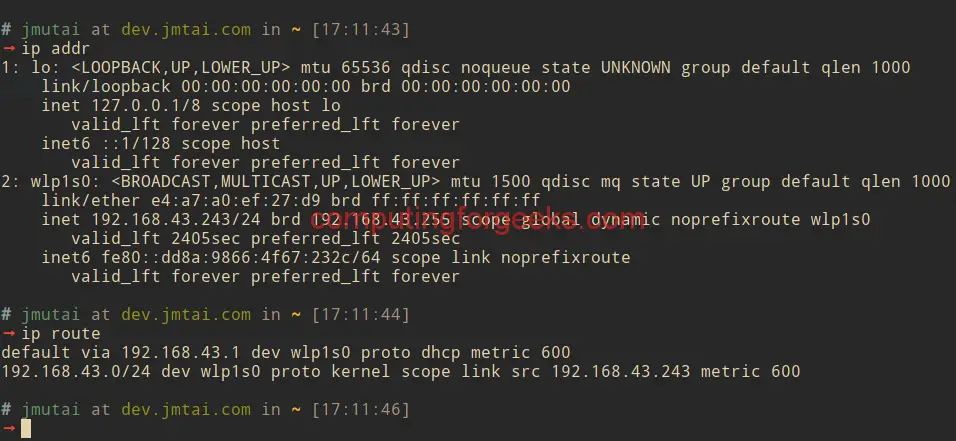
Om een statisch IP-adres op CentOS te configureren, kunt u een van de volgende methoden gebruiken:
- Het bewerken van het netwerkconfiguratiebestand onder /etc/sysconfig/network-scripts/ directory.
- Met behulp van nmcli network configuration command line tool
- Met behulp van nmtui network configuration tool
- Met behulp van ip en ifconfig commando’s een statische IP adres configuratie maken.
We zullen al deze methodes bekijken in de volgende secties van deze gids. Merk op dat de ip en ifconfig methode niet behouden blijft tijdens reboots. Deze methode wordt alleen gebruikt als je de instellingen moet testen voordat je ze in een bestand kunt vastleggen.
Methode 1: Statisch IP Adres instellen door netwerk configuratie bestand te bewerken
Voorstel dat u een server heeft met een netwerk interface genaamd eth0 en u wilt daar statische netwerk configuraties voor instellen, een bestand om aan te maken is dan /etc/sysconfig/network-scripts/ifcfg-eth0, met de basis inhoud zoals hieronder:
DEVICE=eth0NAME=eth0Type=EthernetIPADDR=192.168.1.20NETMASK=255.255.255.0GATEWAY=192.168.1.1DNS1=192.168.1.1DNS2=8.8.4.4ONBOOT=yesBOOTPROTO=noneUSERCTL=noPEERDNS=yesDe meest voorkomende configuratieparameters met uitleg zijn:
BOOTPROTO=<protocol>> waarbij <protocol> een van de volgende is:
none – Er moet geen boot-time protocol worden gebruikt.
bootp – Het BOOTP protocol moet worden gebruikt.
dhcp – Het DHCP protocol moet worden gebruikt.
IPADDR=<address>> waarbij <address> het IP adres is.
DEVICE=<naam>> waarbij <naam> de naam is van het fysieke apparaat.
DNS{1,2}=<adres>> waarbij <adres> een nameserver-adres is dat in /etc/resolv.conf
GATEWAY=<address>> waar <adres> het IP-adres is van de netwerkrouter
MACADDR=<MAC-adres>> Waar <MAC-adres> het hardware adres is van het Ethernet apparaat in de vorm AA:BB:CC:DD:EE:F
NETMASK=<mask>> Waarbij <mask> de netmask waarde is.
ONBOOT=<antwoord>> Waar <antwoord> een van de volgende is:
ja – Dit apparaat moet worden geactiveerd tijdens het opstarten.
nee – Dit apparaat moet niet worden geactiveerd tijdens het opstarten.
PEERDNS=<answer>> Waar <answer> een van de volgende is:
ja – Wijzig /etc/resolv.conf als de DNS directief is ingesteld. Als DHCP wordt gebruikt, dan is ja de standaardinstelling.
nee – Wijzig /etc/resolv.conf niet.
USERCTL=<answer>> waarbij <answer> een van de volgende is:
ja – Niet-root gebruikers mogen dit apparaat bedienen.
nee – Niet-root gebruikers mogen dit apparaat niet bedienen.
Als u de NetworkManager dienst heeft draaien, moet u de netwerk dienst instrueren dat netwerkbeheer deze interface (eth0) niet beheert. Dit doe je door de volgende regel toe te voegen;
NM_CONTROLLED=noDan kun je de NetworkManager service stoppen. Voor CentOS 7/8 kan dit gedaan worden met:
sudo systemctl stop NetworkManagerNa het opslaan van de wijzigingen, de interface afsluiten en terugbrengen:
sudo ifdown eth0 && sudo ifup eth0Controleer de huidige configuraties met het ip commando:
$ ip addr showAls u het ifconfig commando wilt gebruiken maar het is niet geinstalleerd, installeer het dan met:
sudo yum -y install net-toolsControleer vervolgens uw ip adres informatie met het ifconfig commando.
$ ifconfig -aMethode 2: Statisch IP configureren met nmcli
NetworkManager is een daemon die bovenop libudev en andere Linux kernel interfaces zit en een high-level interface biedt voor de configuratie van de netwerk interfaces.
Aan de andere kant is nmcli een command-line tool die gebruikt wordt om NetworkManager aan te sturen en de netwerk status te rapporteren. Het kan worden gebruikt als vervanging voor nm-applet of andere grafische clients. nmcli kan netwerkverbindingen maken, weergeven, bewerken, verwijderen, activeren en deactiveren, en ook de status van netwerkapparaten controleren en weergeven.
nmcli kan zo veel netwerk configuraties doen, laten we hier alleen de basis bekijken. Zorg ervoor dat de NetworkManager service draait voordat je probeert om netwerken te configureren met nmcli.
$ systemctl status NetworkManagerAls de service niet draait, start hem dan:
$ sudo systemctl start NetworkManagerOm de status van een netwerk interface met nmcli te controleren, geef down|up voor de NIC naam. Dit zal de interface afsluiten of een interface die down was weer activeren.
sudo nmcli connection down eth0sudo nmcli connection up eth0Maak netwerk aan en configureer statisch IP Adres met nmcli
Dit voorbeeld zal u laten zien hoe u een nieuw netwerk genaamd eth0 aanmaakt en het configureert met een IPv4 adres met behulp van nmcli.
Toon huidige verbindingen:
$ nmcli con showVerwijder verbinding met dezelfde naam alvorens opnieuw te maken. Gebruik netwerknaam of netwerk UUID getoond bij vorig commando:
$ nmcli con delete eth0Maak een netwerk aan met naam eth0
$ nmcli con add type ethernet ifname eth0 con-name eth0 \ autoconnect yes ip4 192.168.1.10 gw4 192.168.1.1Connection 'eth0' (804ce9b1-c5e1-42ff-b1a9-7a92e08e44a7) successfully added.Configureer DNS en maak netwerk configuraties altijd handmatig voor deze netwerk interface.
nmcli con mod eth0 ipv4.method manual nmcli con mod eth0 ipv4.dns "8.8.8.8 8.8.4.4"Herstart het netwerk:
sudo nmcli con down eth0 && sudo nmcli con up eth0Bekijk de netwerk configuraties met behulp van show commando met nmcli:
$ nmcli con show eth0Om de verbinding te verwijderen, gebruikt u:
$ nmcli con del eth0Connection 'eth0' (804ce9b1-c5e1-42ff-b1a9-7a92e08e44a7) successfully deleted.Methode 3: Het maken van statische IP-adres configuratie met behulp van ip en ifconfig commando’s.
Er is een bestaande gids over hoe een statisch IP-adres te configureren met behulp van ip en ifconfig commando’s beschikbaar op:
Het gebruik van ip en ifconfig om Linux networking te configureren.
Wrapping Up.
We hebben de volledige stappen van Hoe een statisch IP-adres te configureren op CentOS met behulp van handmatige wijzigingen van de netwerkconfiguratie bestanden en met behulp van nmcli command line tool behandeld. Andere tools zijn beschikbaar zoals nmtui hoewel verouderd en niet aanbevolen. Ik hoop dat dit informatief was en dank u voor het bekijken.
Als u CentOS server pas hebt geinstalleerd, raad ik u aan dit te lezen: Top Things to do after fresh installation of CentOS 7 minimal